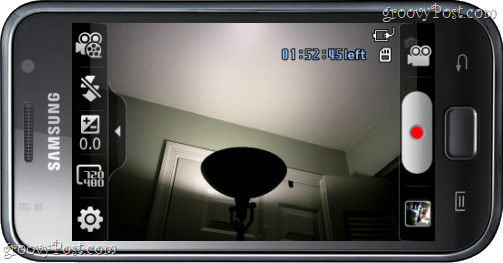Kako ažurirati firmver fotoaparata na Android Samsung Galaxy-u
Mobilni Fotografija Samsung Samsung Galaxy Android / / March 18, 2020
 Android je žilav operativni sustav, ali često mislim da proizvođači imaju previše slobodnog prostora u pogledu količine vlastitog softvera koji mogu isporučiti na uređaje. Samsung nije iznimka i zbog toga će biti potrebno nekoliko dodatnih koraka kako bi se vaš telefon u potpunosti ažurirao. Ažuriranja upravljačkog softvera važna su jer mogu popraviti pogreške, poboljšati kompatibilnost i povećati performanse.
Android je žilav operativni sustav, ali često mislim da proizvođači imaju previše slobodnog prostora u pogledu količine vlastitog softvera koji mogu isporučiti na uređaje. Samsung nije iznimka i zbog toga će biti potrebno nekoliko dodatnih koraka kako bi se vaš telefon u potpunosti ažurirao. Ažuriranja upravljačkog softvera važna su jer mogu popraviti pogreške, poboljšati kompatibilnost i povećati performanse.
U nedavnom Froyo, ažuriranje Android 2.2.1, Samsung je objavio neispravnu verziju. To je rezultiralo mnogim problemima za neke, a nekoliko za druge. Izuzetno slično je, međutim, što je video kamera prestala raditi ili je postala krajnje nestabilna za korisnike s Epic 4G varijantom.
Srećom, Samsung je objavio ažuriranje firmvera za fotoaparat koji bi uglavnom trebao ispraviti ovaj problem. Kažem "uglavnom" zato što je kamera još malo usporena, ali potvrdio sam da sada to radi.
U redu, idemo na ažuriranje!
Korak 1
Na početnom zaslonu slavina Ladica za aplikacije. Jednom u ladici aplikacije, slavina Fotoaparat app.
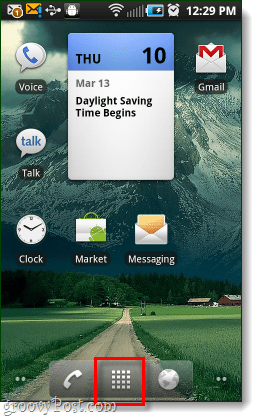
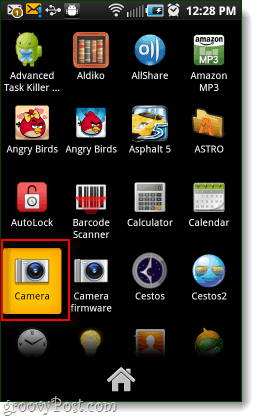
Korak 2
U aplikaciji za kameru slavina postavke gumb u donjem lijevom kutu.*
*Ako ovaj gumb nije vidljiv Kliknite bočnu strelicu kako biste ga izvukli.
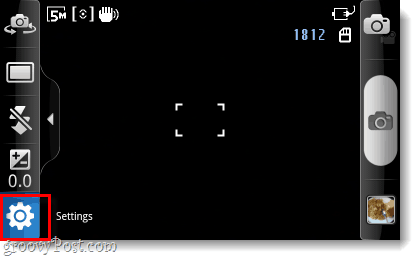
U postavkama fotoaparata, slavina ključ karticu i zatim slavina sa strelicom prema dolje i slavina Provjera upravljačkog softvera dugme.
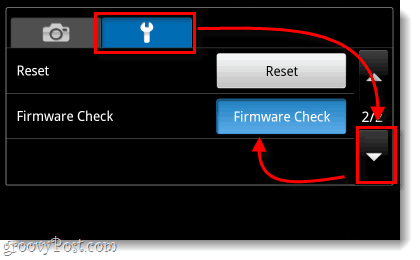
3. korak
E sad, konačno - pojavit ćete se na zaslonu za ažuriranje upravljačkog softvera. Prvo što treba učiniti je slavinaProvjerite verziju mreže. Vidjet ćete mali prompt koji glasi „Pojavit će se dodatna naknada. Hoćete li nastaviti? "slavinaDa.
Što se tiče naknade, nema naknade: Osim činjenice da je napisan na potpuno slomljenom engleskom jeziku (na kraju krajeva, Samsung je iz Koreje), nemam pojma o čemu se tu radi. Nigdje se ne bilježi nešto o cijeni, a nisam čuo da je netko za to nešto naplatio na svom telefonskom računu. Nikada ne morate Samsungu davati podatke o vašoj kreditnoj kartici, tako da mislim da su to preostali dijelovi softvera koji tamo ne bi trebali biti.
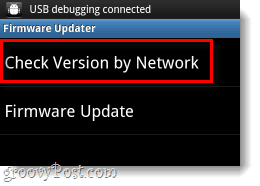
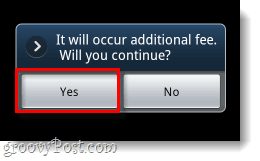
Nakon što provjerite verziju mreže, možete izvršiti stvarnu Ažuriranje upravljačkog softvera. Opet ćete vidjeti isti prozor s lažnom naknadom slavina Da.
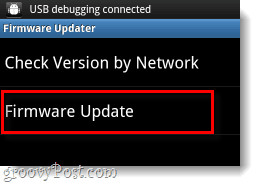
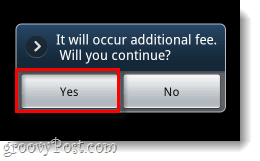
4. korak
Vaš će se telefon priključiti na nejasnu Samsung mrežu, a zatim će vam pružiti detalje za aplikaciju pod nazivom CameraFirmware_OZ. slavina narančasta Instalirati, a zatim na sljedeći ekran slavinaInstalirati opet.
Bilješka: Dozvole koje aplikacija traži ista su dopuštenja koja vaša kamera već ima; nekako besmisleno pitati zaista ...
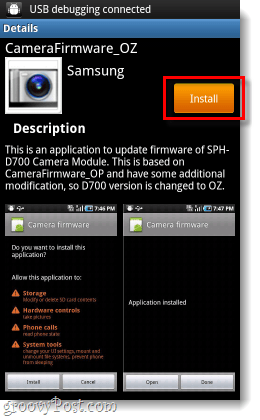
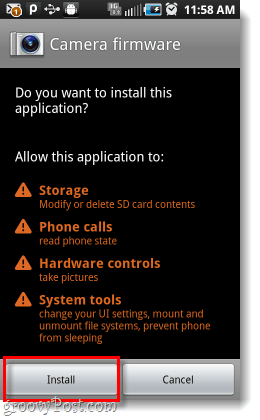
5. korak
Upozorenje: Prije nego što započnete ovaj korak provjerite je li vaš telefon pristojan život baterijeili je uključen u punjač. Ako se vaš telefon isključi tijekom instaliranja softvera fotoaparata, fotoaparat može učiniti vašu neupotrebljivu.
Nakon instaliranja aplikacije firmvera Camera, sada je možemo koristiti za instaliranje pravog softvera. slavinaOtvoren iz aplikacije firmvera Camera i tada će početi instalacija. Ukupno vrijeme postavljanja treba biti približno 3 minute.
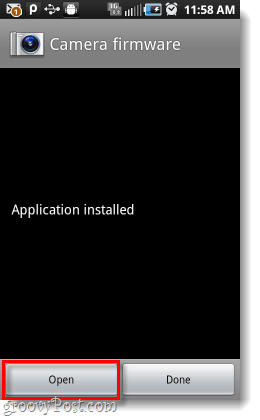
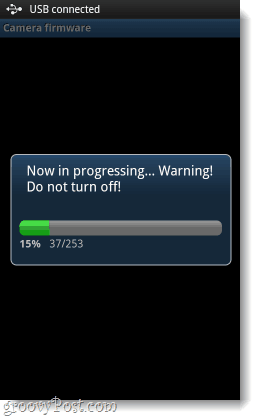
Korak 6
Nakon završetka ažuriranja upravljačkog softvera vidjet ćete mali prozor Uspjeh, slavina u redu i aplikacija vašeg telefona ponovno će se pokrenuti. Sad kad ste potpuno instalirali firmver, aplikacija firmvera Camera sada će vas pitati želite li da se deinstalira. Budući da nam više ne trebaju, zašto ne? slavinau redu.
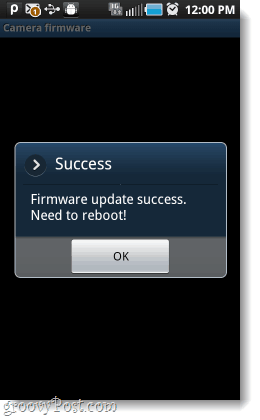
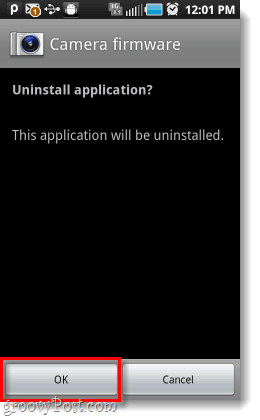
Gotovo!
Sada bi vaš Samsung Galaxy trebao imati ažurirani firmver fotoaparata. Ovo možda neće potpuno riješiti problem brzine okvira, ali to će pomoći. Ovo bi također trebalo spriječiti da se vaše snimke ne odmah sruše tijekom snimanja.
Možda će jednog dana proizvođači telefona dobiti pismo: "Vi ste hardverska tvrtka, samo izgradite telefon. Neka softverska tvrtka (Google) upravlja SVIM softverom.”